PS简单制作对称照片新手教程(2)
- 2021-05-16 16:46
- 来源/作者:色影无忌/情非得已
- 己被围观 次
五.选择编辑变换水平翻转。 六.移动工具(V),将翻转后图层调整至合适位置。 七.一张对称照便完成了,根据需要,对照片进行修饰(如图中不规则的相机
五.选择编辑—变换—水平翻转。
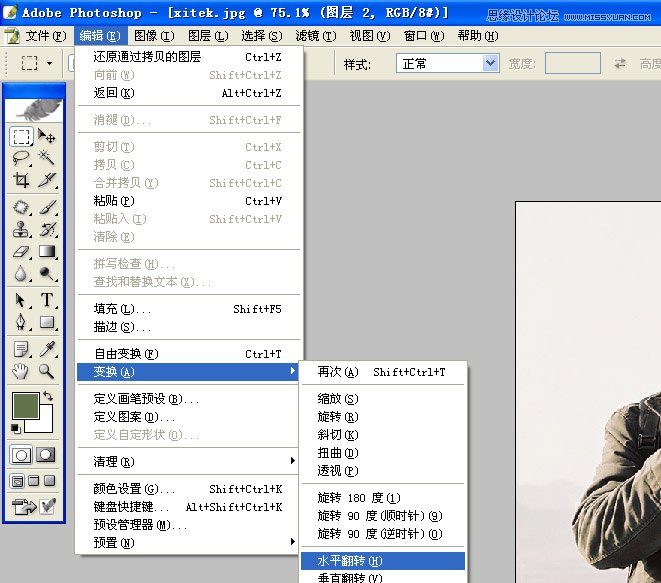
六.移动工具(V),将翻转后图层调整至合适位置。
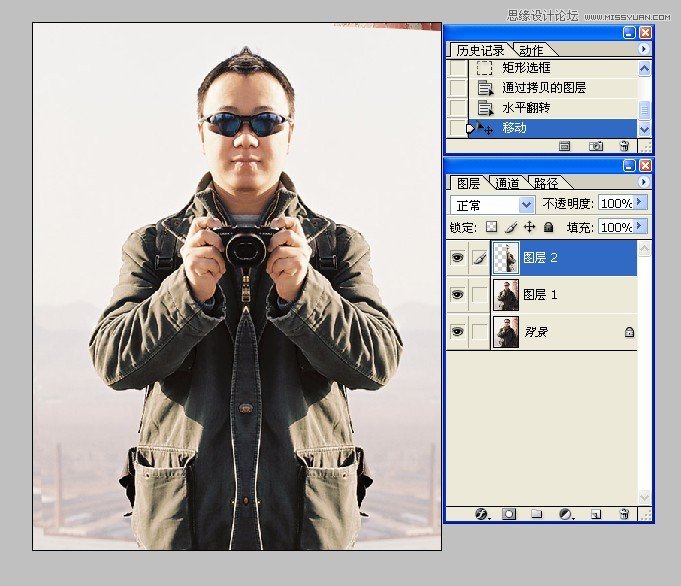
七.一张对称照便完成了,根据需要,对照片进行修饰(如图中不规则的相机)。
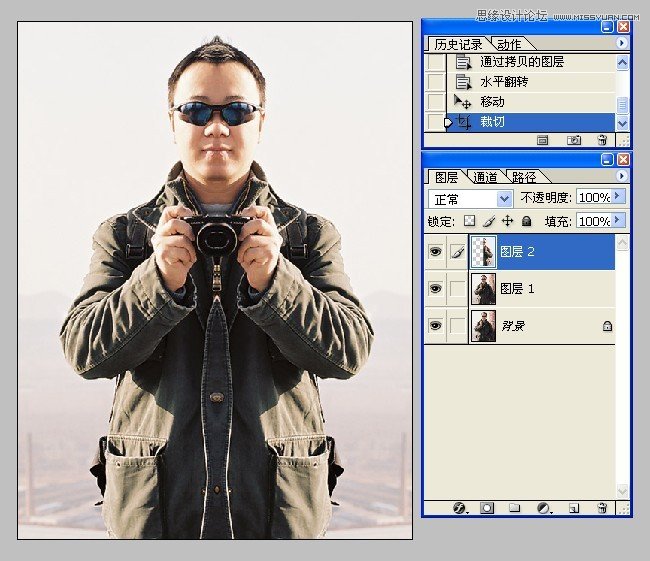
八.当然你也可以截取图片另外一边,会有不同效果。

(责任编辑:极限)
*PSjia.COM 倾力出品,转载请注明来自PS家园网(www.psjia.com)
上一篇:PS调出人物照片朦胧的艺术效果
下一篇:PS打造晨曦中的江上渔船美图场景




